在如今的数字化时代,手机已经成为我们生活中不可或缺的工具之一,而WPS表格作为一款功能强大的手机办公软件,为我们提供了便捷高效的数据处理方式。在使用手机上的WPS表格时,我们常常会遇到需要添加下拉选择列表的情况。该如何在手机上的WPS表格中实现下拉功能呢?接下来我们将一起探讨手机上WPS表格如何添加下拉选择列表的方法和步骤。
手机WPS如何添加下拉选择列表
方法如下:
1.手机上,打开WPS,打开一个表格
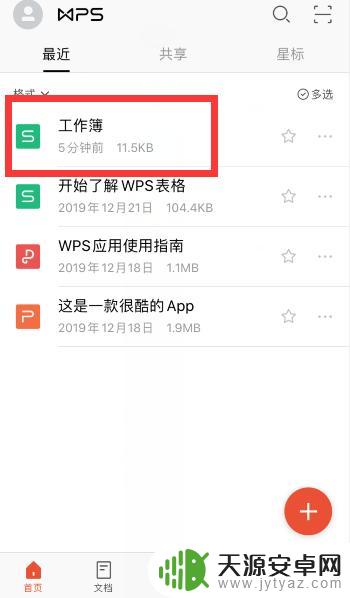
2.定位选择需要设置下拉选择列表的单元格
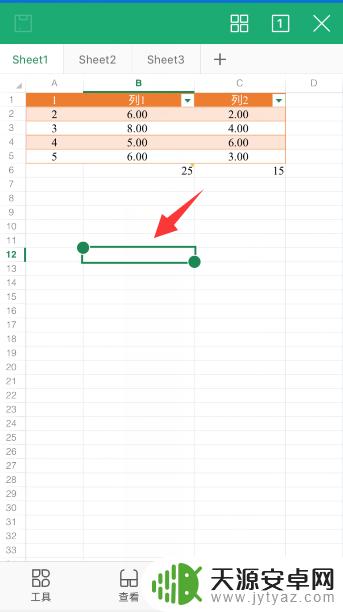
3.点击左下角“工具”
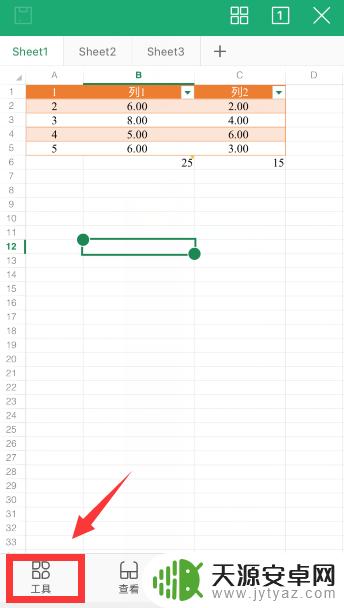
4.点击“数据”选项卡
点击“数据有效性”
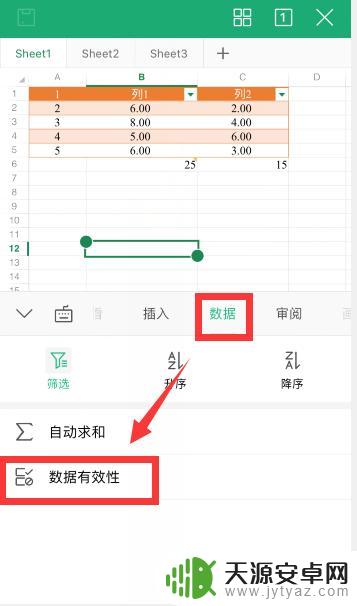
5.点开允许下拉选项,选择“序列”
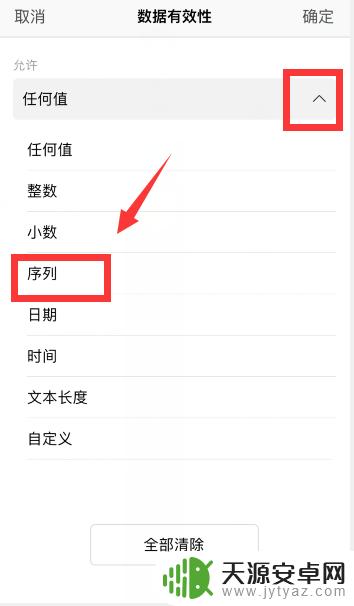
6.来源中,输入选项,以英文逗号隔开
输入后,点击右上角“确定”
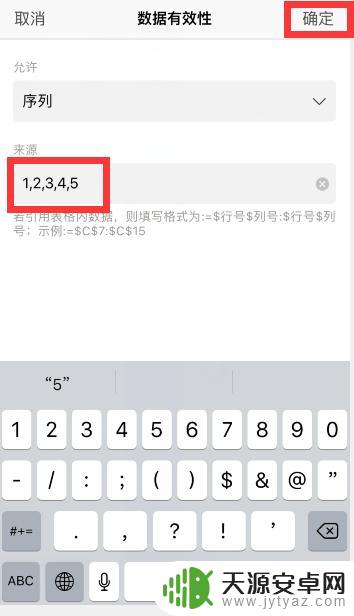
7.定位设置了下拉选项的单元格,点击底部“键盘”
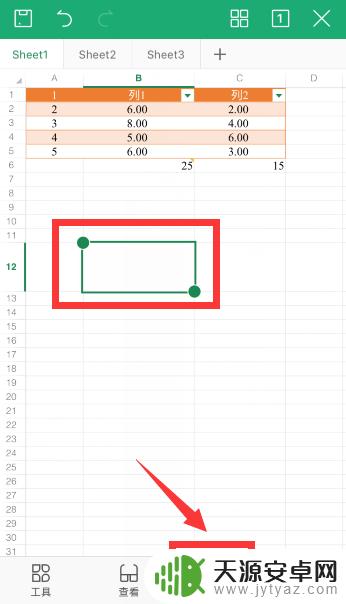
8.单元格右侧就能看到一个下拉三角标,点开
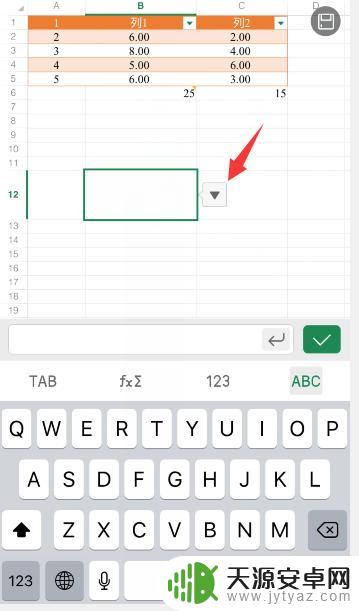
9.就可以在刚才设置的选项中进行选择输入
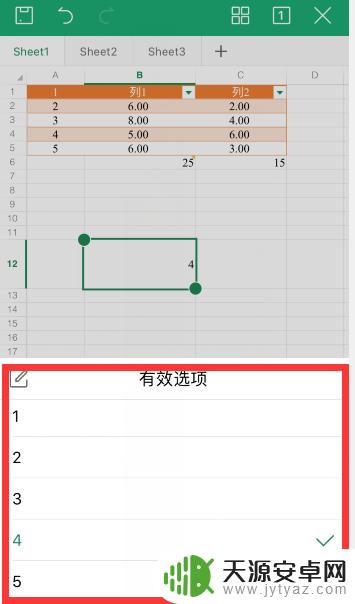
10.总结
1、打开手机wps,选择单元格。点击“工具-数据-数据有效性”
2、点开允许下拉选项,选择“序列”
3、来源中,输入选项,以英文逗号隔开,输入后,点击右上角“确定”即可
4、点击底部“键盘”,单元格右侧就能看到一个下拉三角标,点开就可以在刚才设置的选项中进行选择输入
以上就是关于在手机上如何下拉使用WPS表格的全部内容,如果您遇到相同的情况,可以按照本文提供的方法来解决。









